iPod عالق على شعار Apple: هذا هو Fix
يعد وضع iPod على شعار Apple مشكلة شائعة إلى حد ما يواجهها معظم الناس. هذا لا يعني أنه أقل إزعاجًا خاصةً عندما لا تعرف كيفية إصلاحه. قد يكون الأمر أكثر إزعاجًا عندما لا يعمل كل شيء تحاول القيام به أو أسوأ من ذلك ، فأنت تخشى تجربة أي إجراءات لاستكشاف الأخطاء وإصلاحها خوفًا من فقدان البيانات.
إذا كان هذا هو أفضل وصف للمأزق الذي تواجهه حاليًا ، فنحن هنا للمساعدة. في هذه المقالة ، سنقدم لك بعض الطرق لحل المشكلة – iPod عالق على شعار Apple ، أحدها يضمن عدم فقدان البيانات.
- الجزء 1: كيفية إصلاح iPod Stuck على شعار Apple (حل Conmmon)
- الجزء 2: أفضل طريقة لإصلاح iPod عالق على شعار Apple (بدون فقد بيانات)
الجزء 1: كيفية إصلاح iPod Stuck على شعار Apple (حل Conmmon)
هناك العديد من الحلول التي يمكنك تجربتها عندما تجد نفسك في هذا الموقف. فيما يلي الأكثر فعالية.
1. أعد تشغيل جهاز iPod
هذا هو أبسط الحلول ومع ذلك فهو واحد من أكثر الحلول فعالية. للقيام بذلك ، ما عليك سوى الضغط على زر Home وزر الطاقة في نفس الوقت. اترك كلا الزرين عند ظهور شعار Apple ويجب إعادة تشغيل الجهاز بشكل طبيعي.

2. استخدم وضع الاسترداد
الخطوة 1: قم بإيقاف تشغيل الجهاز واتركه على هذا النحو لبضع دقائق. ثم قم بتوصيل جهاز iPod بالكمبيوتر باستخدام كبلات USB. أثناء توصيل الجهاز ، استمر في الضغط على زر الصفحة الرئيسية حتى ترى الاتصال بشاشة iTunes.
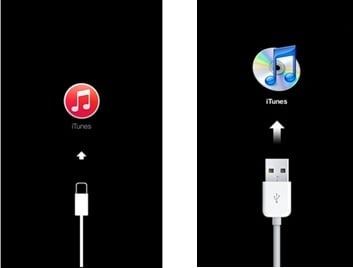
الخطوة 3: حرر زر الصفحة الرئيسية وسترى رسالة في iTunes تطلب منك استعادة إعدادات المصنع. انقر فوق ‘استعادة’.
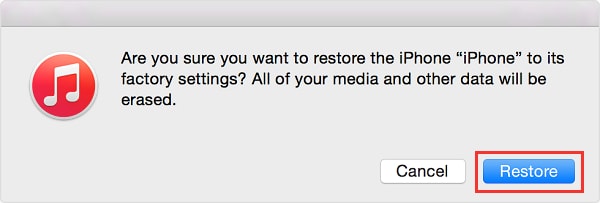
كن حذرًا من أن هذه الطريقة قد تحل المشكلة ، ولكنها ستؤدي إلى فقدان البيانات.
الجزء 2: أفضل طريقة لإصلاح iPod عالق على شعار Apple (بدون فقد بيانات)
كما رأينا في الجزء الأول أعلاه ، قد تؤدي إعادة تشغيل الجهاز إلى حل المشكلة أو عدم حلها وستؤدي استعادتها في iTunes إلى فقد البيانات بالكامل. لذلك ليس هذا هو الحل المثالي إذا لم يكن لديك نسخة احتياطية كاملة لجهازك. أنت بحاجة إلى حل يضمن عدم فقد البيانات.
لحسن حظك ، يتوفر هذا الحل في النموذج الموجود على DrFoneTool – إصلاح النظام. إنه حل رائع للأسباب التالية.
- • يمكن استخدامه لإصلاح أي مشكلة قد يواجهها جهاز iOS الخاص بك بما في ذلك أن يكون عالقًا على شعار Apple أو الشاشة السوداء أو حتى جهاز عالق في حلقة التمهيد من بين أشياء أخرى كثيرة.
- • إنها أيضًا أداة رائعة لاستعادة البيانات يمكن استخدامها لاستعادة أي نوع من البيانات التي قد تكون قد فقدتها بغض النظر عن كيفية فقد البيانات في المقام الأول.
- • يمكن استخدامه لاستعادة البيانات مباشرة من الجهاز ، من نسخة احتياطية من iTunes أو من ملف نسخ احتياطي على iCloud.
- • إنه آمن 100٪. لن يؤثر استخدامه على عمليات جهازك ولن يكون هناك فقدان للبيانات
- • كما أنه سهل الاستخدام للغاية كما سنرى بعد قليل. كل ما عليك فعله هو توصيل الجهاز والسماح لـ DrFoneTool بعمل سحره.

DrFoneTool – إصلاح النظام
إصلاح خطأ نظام iPhone دون فقدان البيانات.
- فقط قم بإصلاح نظام iOS الخاص بك إلى الوضع الطبيعي ، ولا تفقد البيانات على الإطلاق.
- إصلاح مشكلات نظام iOS المختلفة عالق في وضع الاسترداد, شعار أبل أبيض, شاشة سوداء، التكرار عند البداية ، إلخ.
- يعمل على إصلاح أخطاء iPhone الأخرى وأخطاء iTunes ، مثل خطأ iTunes 4013, خطأ 14, خطأ iTunes 27,خطأ iTunes 9 وأكثر من ذلك.
- يعمل مع جميع طرز iPhone و iPad و iPod touch.
- متوافق تماما مع أحدث نظام iOS 13.

كيفية استخدام DrFoneTool – إصلاح النظام (iOS) لإصلاح مشكلة ‘iPod stuck on Apple Logo’
اتبع هذه الخطوات البسيطة جدًا لإعادة iPod إلى وضعه الطبيعي.
الخطوة 1: قم بتشغيل البرنامج DrFoneTool. من النافذة الرئيسية ، حدد ‘إصلاح النظام’ ، ثم قم بتوصيل جهاز iPod الخاص بك بالكمبيوتر.

الخطوة 2: انقر فوق الزر ‘الوضع القياسي’ لمتابعة العملية ، سيسمح لك DrFoneTool بتنزيل البرامج الثابتة المطابقة لجهاز iPod الخاص بك. ثم انقر فوق ‘ابدأ’ ، ستستغرق العملية برمتها بضع دقائق.


الخطوة 3: سيبدأ DrFoneTool في إصلاح الجهاز تلقائيًا بمجرد اكتمال التنزيل. لا ينبغي أن تستغرق العملية بأكملها أكثر من 10 دقائق ، وعند إعادة تشغيل جهاز iPod ، ستعود إلى وضعها الطبيعي مع جميع البيانات الموجودة على جهازك بشكل طبيعي.


أحدث المقالات

